3DMAX软件怎么制作造型柜门教程?
经常使用3DMAX软件的朋友,在建模的时候尤其是建造欧式造型柜子的时候肯定为各种复杂的柜门造型和罗马柱造型烦恼过,有不少朋友宁愿选择成品模型导进去在通过样条编辑线拉伸长短的方法也不愿意自己去建造一个造型柜门,主要原因是不得其法。下面小编我就就来教一教各位制作造型柜门的方法。

第一步,打开一个3DMAX软件,进入主界面,点击右侧Box按钮。
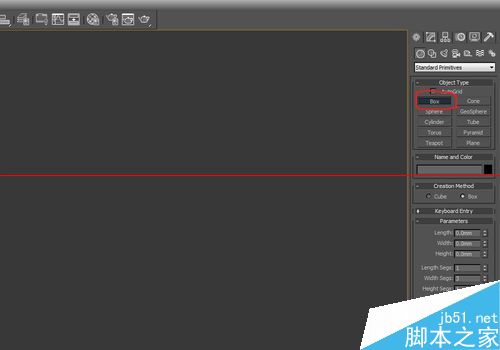
第二步,点击Box按钮后你可以创建一个长方体柜门模型,输入具体数值,在这里我输入的是长:800mm 宽:1200mm 高:20mm。
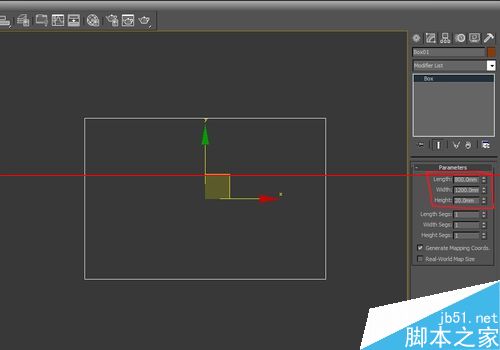
第三步,在点击width segs按钮把数值调成3,这里对应的是分成3扇柜门。

第四步,单击右键点击Convert To再点击Convert to Editable poly进入样条编辑线界面。
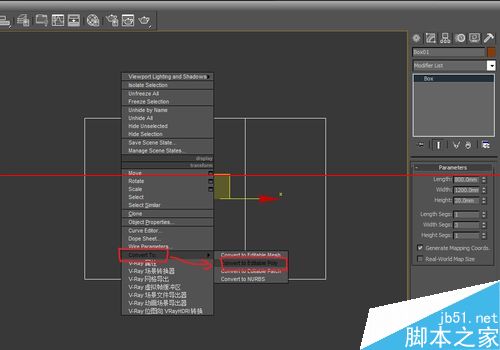
第五步,单击右侧界面的正方形面按钮,按住Ctrl键进行加选柜门。
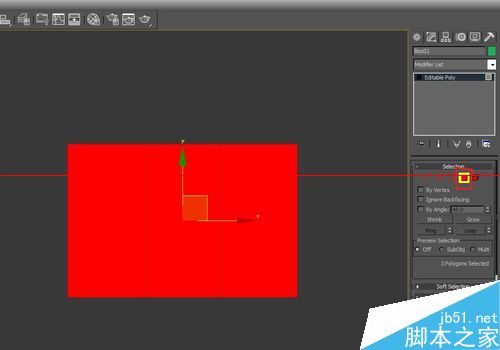
第六步,单击右下方界面Bevel按钮,在新弹出的界面上,左侧选择 By polygon,右侧输入Height数值:0,Outline Amount:-60(这个数值可以根据需要变化,此数值代表造型槽离柜门边的距离为6厘米)。
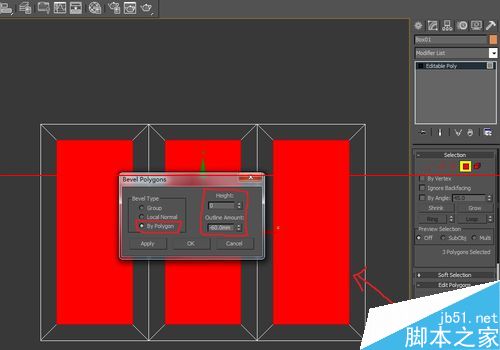
第七步,再次单击右下方界面Bevel按钮,在新弹出的界面上,左侧选择By polygon,右侧输入Height数值:-15(这个数值代表柜门槽子的深度是1.5厘米,此数值可以根据需要变化),Outline Amount:-30(这个数值也可以根据需要变化,此数值代表造型槽的宽度为3厘米)。
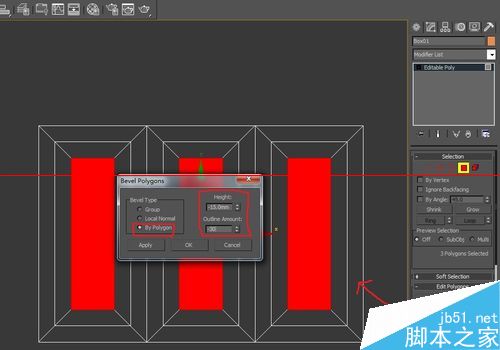
第八步,还要在单击一次右下方界面Bevel按钮,在新弹出的界面上,左侧选择By polygon,右侧输入Height数值:15(这个数值必须和上一步保持一致,但是必须为正值),Outline Amount:-30(这个数值保持不变)。到了这一步造型柜门就全部完成了。
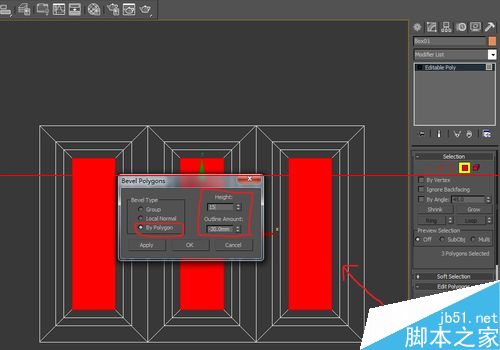
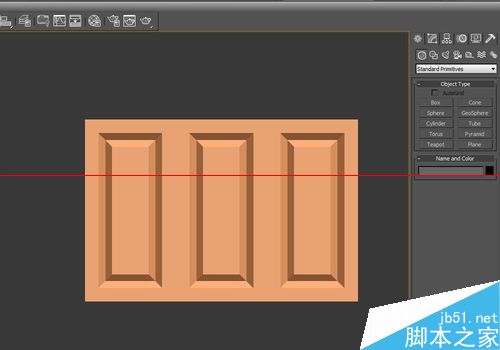
注意事项:
1、注意理解输入数值的意义,不同的数值会有什么影响,熟悉后就可以灵活运用了
2、注意正负数值的关系
相关文章

3dmax怎么做鸡蛋? 3DMAX建模剥开一半鸡蛋模型的技巧
3dmax怎么做鸡蛋?经常使用3dmax建模,想要建模一个鸡蛋,该怎么创建呢?下面我们就来看看3DMAX建模剥开一半鸡蛋模型的技巧,详细请看下文介绍2022-07-08 3DMax软件是非常出色的三维场景创作软件,不仅建模方面很出色,还能制作一些好看的字体,今天小编给大家带来了3DMax制作发光字体的方法,感兴趣的不妨来看看吧2022-06-09
3DMax软件是非常出色的三维场景创作软件,不仅建模方面很出色,还能制作一些好看的字体,今天小编给大家带来了3DMax制作发光字体的方法,感兴趣的不妨来看看吧2022-06-09 使用3DMax建模的小伙伴来自各行各业,大家需要建模的物体各不相同,其中有房屋也有室内,或者一些器皿,今天小编教大家怎么创建杠铃模型,需要的用户可以来参考一下哦2022-05-25
使用3DMax建模的小伙伴来自各行各业,大家需要建模的物体各不相同,其中有房屋也有室内,或者一些器皿,今天小编教大家怎么创建杠铃模型,需要的用户可以来参考一下哦2022-05-25 3Dmax怎么做线条框架字体?3Dmax中输入的立体文字,想要晶格化去实体效果,该怎么将文字线条化呢?下面我们就来看看3Dmax立体字线条化的技巧2022-04-01
3Dmax怎么做线条框架字体?3Dmax中输入的立体文字,想要晶格化去实体效果,该怎么将文字线条化呢?下面我们就来看看3Dmax立体字线条化的技巧2022-04-01
3Dmax怎么创建3d网格球形吊灯? 3D造型球灯模型的设计方法
3Dmax怎么创建3d网格球形吊灯?很多样品房都用一些吊灯来装饰,球形吊灯也很常见,今天我们就来看看3D造型球灯模型的设计方法,详细请看下文介绍2022-02-10
3dmax怎么制作建筑生长动画? 3dmax建筑生长动画制作过程
3dmax怎么制作建筑生长动画?3dmax创建的建筑模型,建模完成后,怎么做成动画效果呢?下面我们就来看看3dmax建筑生长动画制作过程2022-01-06 3DMAX怎么创建半透窗帘?3DMAX中想要建模半透明的窗帘,窗帘怎么添加透明度呢?下面我们就来看看3dmax建模窗帘模型的技巧,详细请看下文介绍2021-11-15
3DMAX怎么创建半透窗帘?3DMAX中想要建模半透明的窗帘,窗帘怎么添加透明度呢?下面我们就来看看3dmax建模窗帘模型的技巧,详细请看下文介绍2021-11-15 3DMAX怎么建模一堆苹果?3DMAX经常建模一些模型,想要建模一堆苹果,该怎么创建三维立体的苹果呢?下面我们就来看看3dmax画立体苹果的技巧2021-10-11
3DMAX怎么建模一堆苹果?3DMAX经常建模一些模型,想要建模一堆苹果,该怎么创建三维立体的苹果呢?下面我们就来看看3dmax画立体苹果的技巧2021-10-11 3dmax怎么建模舒服的躺椅模型?3dmax中想要建模躺椅,该怎么创建舒服的躺椅模型,该怎么操作呢?下面我们就来看看3dmax躺椅建模技巧,详细请看下文介绍2021-08-13
3dmax怎么建模舒服的躺椅模型?3dmax中想要建模躺椅,该怎么创建舒服的躺椅模型,该怎么操作呢?下面我们就来看看3dmax躺椅建模技巧,详细请看下文介绍2021-08-13 3dmax怎么做铁牢笼?想要建模一个关动物的铁牢笼,该怎么建模这个牢笼呢?下面我们就来看看3dmax做简单囚笼模型的技巧,详细请看下文介绍2021-08-13
3dmax怎么做铁牢笼?想要建模一个关动物的铁牢笼,该怎么建模这个牢笼呢?下面我们就来看看3dmax做简单囚笼模型的技巧,详细请看下文介绍2021-08-13













最新评论